この記事では、kindle出版における著者セントラルの設定方法について解説します。
- kindleで出版した自分の電子書籍だけが一覧表示されるページがほしい
- 著者のプロフィール紹介ページを作りたい
- 著者セントラルの設定方法を知りたい
著者セントラルとは

kindle本を出版したら、著者セントラルの設定を行いましょう

著者セントラルってなにぽよ?

KDP(kindle本を出版できるサービス)が提供していて、著者ページを設定する機能ですね
以下のような、著者のプロフィールや出版した電子書籍をお客様に見てもらえるページの設定を行えるわけです
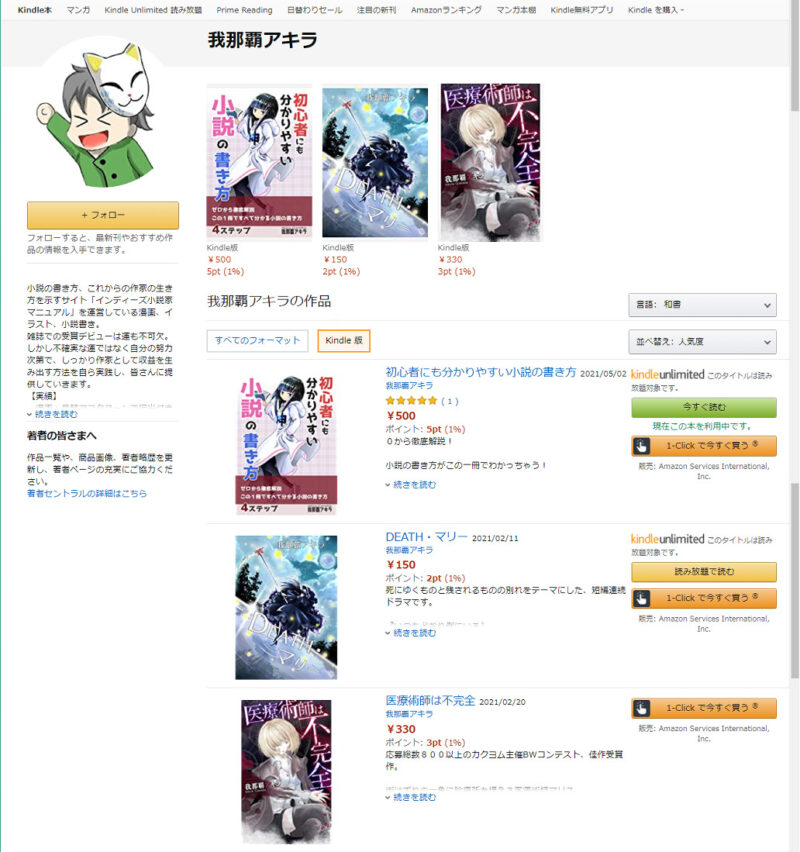
実はkindleでは出版した本が著者ページに自動で追加されないし、著者セントラルの設定を行わないと著者ページそのものが存在しない状態なのですよ。
せっかくkindle本を出版したんだから、プロフィールで著者の経歴をアピールしたり、出版した著書を紹介したいですよね。
著者セントラルの設定方法
著者セントラルページを作成
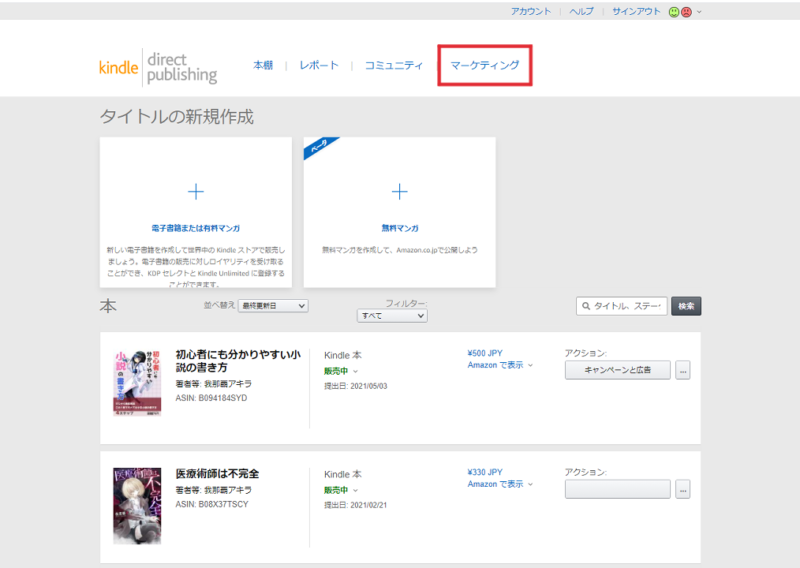

KDP(kindle出版)のトップページで「マーケティング」をクリックします
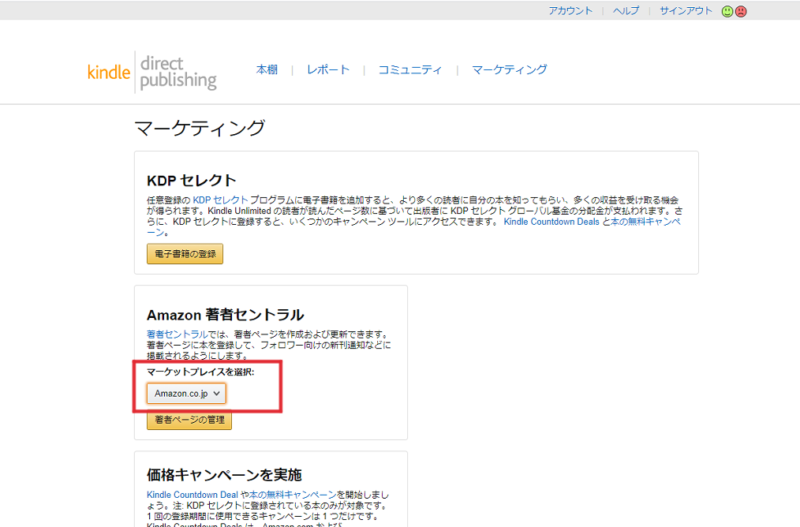

「Amazon 著者セントラル」の欄の「マーケットプレイスを選択:」で「Amazon.co.jp」を選びます。

日本だから「Amazon.co.jp」を選ぶぽよね


「著者ページの管理」ボタンをクリックします
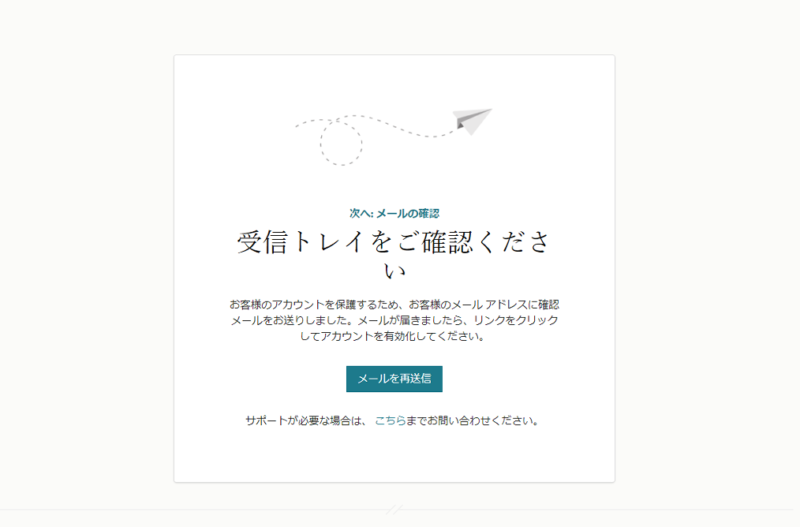

すると、こんな画面が出てきます
そして、KDPのアカウントとして使っているAmazonアカウントのメールアドレス宛てに、以下のようなメールが届いています


メールの赤枠のリンクをクリックすれば、先の画面へ進むことができます
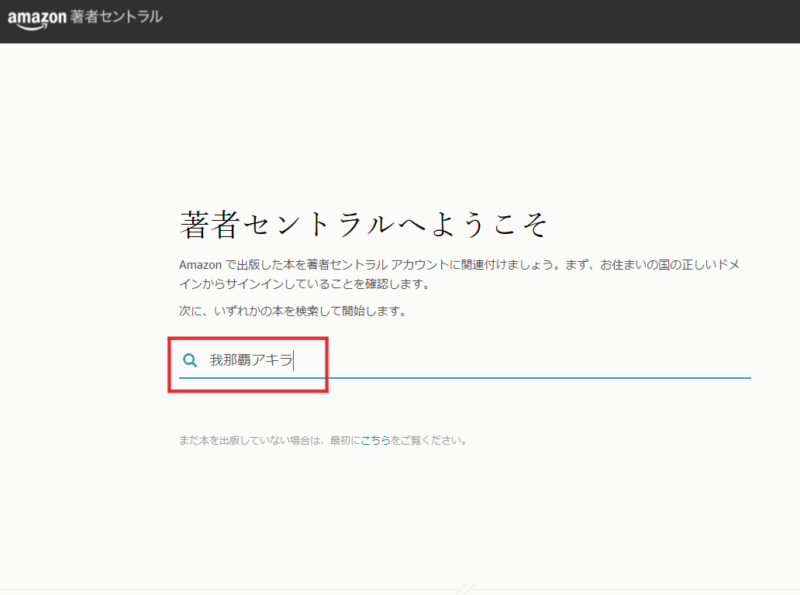

まずは1冊、自分が出版している電子書籍を、著者ページに関連付ける必要があります
虫眼鏡マークのところに著者名か出版した本のタイトルを入力して、電子書籍を検索しましょう

関連付ける電子書籍は、自分の出版したものであれば、何でもOK
他の電子書籍もあとから関連付けられるので、ご心配なく
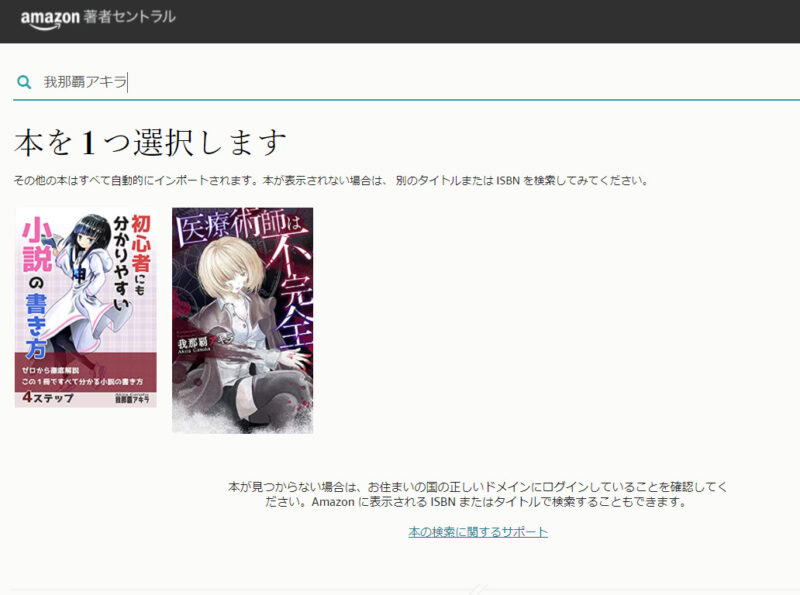

検索して出てきた著書の中から、1つ本をクリックしてください

ここで仮に他人の本がヒットして、その本を選んじゃったら、その本も著者ページに追加出来ちゃいますのでご注意ください

それは何か怖いぽよね
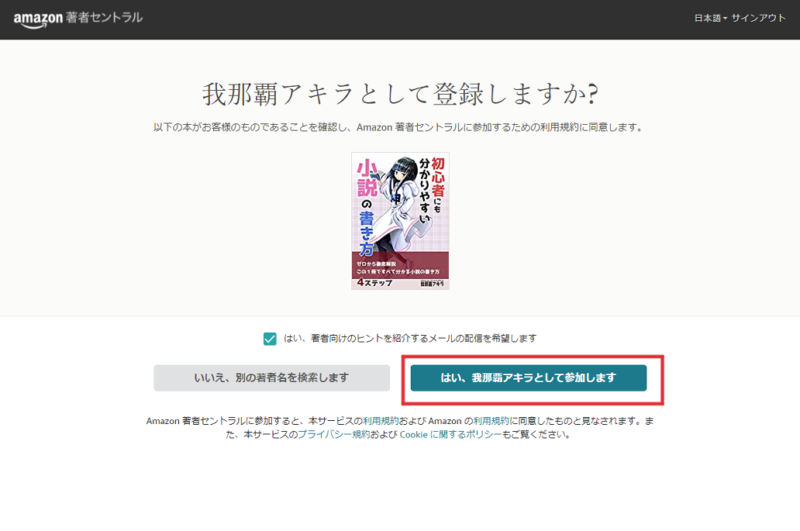

本を選んだら、「はい」をクリックしましょう
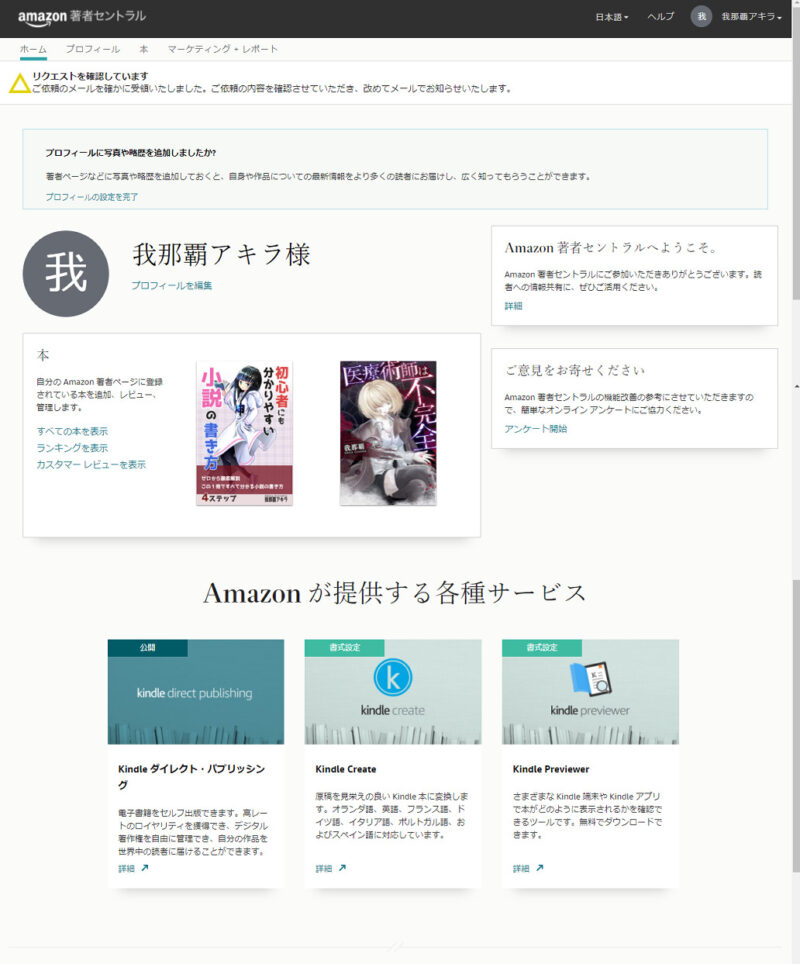

これで著者セントラルページが出来上がりました
プロフィール画像の設定
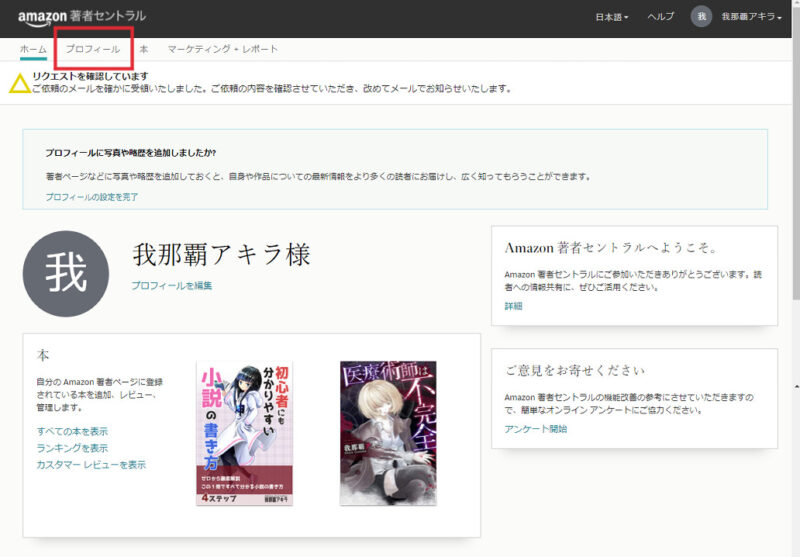

プロフィール作ってみるぽよ!

著者セントラルページの上にある「プロフィール」をクリックします
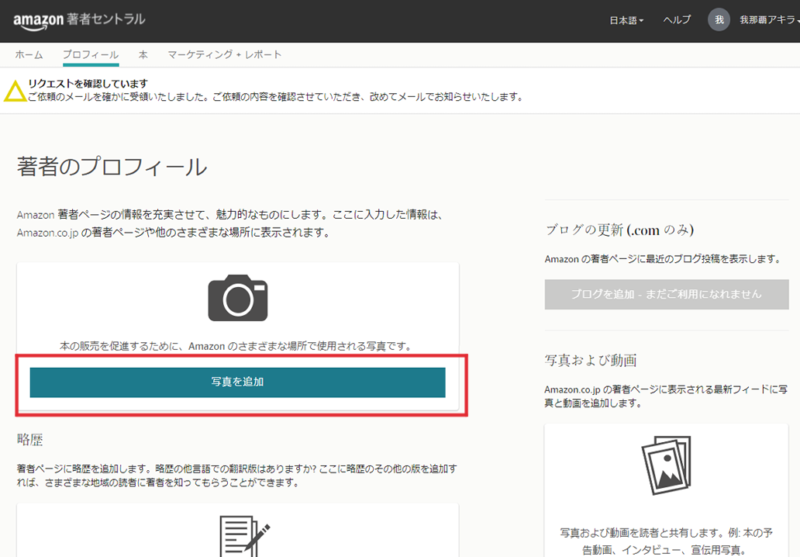

「写真を追加」をクリックし、著者のアイコンを設定しましょう
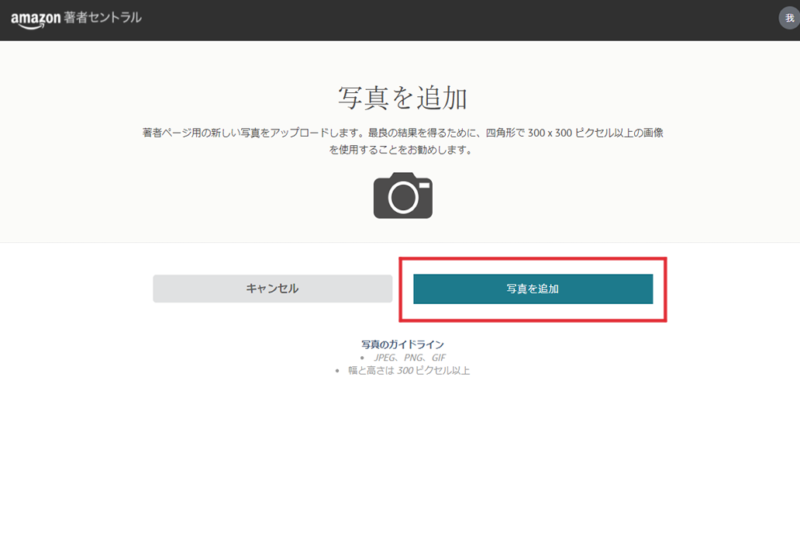

「写真を追加」をクリックします
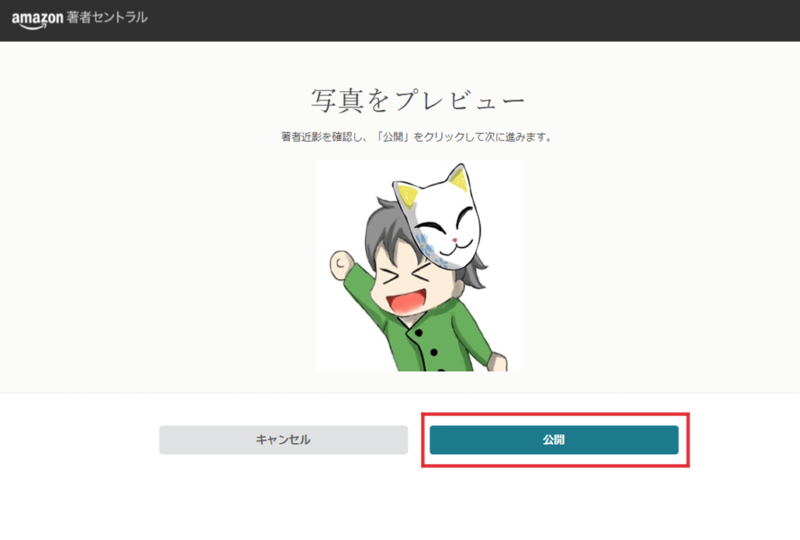

画像を選んで、あとは「公開」を押せば、プロフィールのアイコン設定は完了です

陽気なアイコンぽよね

自分の写真を使っている人もいますよね
略歴(プロフィール文)の設定

次にプロフィール文を追加してみましょう
著者の活動とか実績を書けば、読者さまにアピールできますね
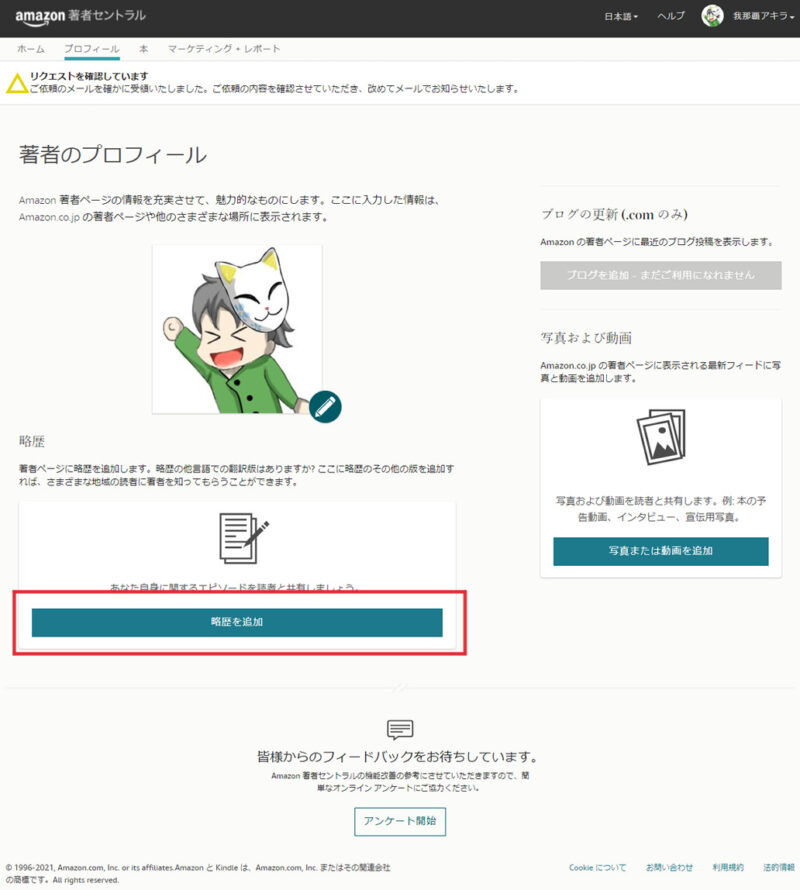

「略歴を追加」をクリックします
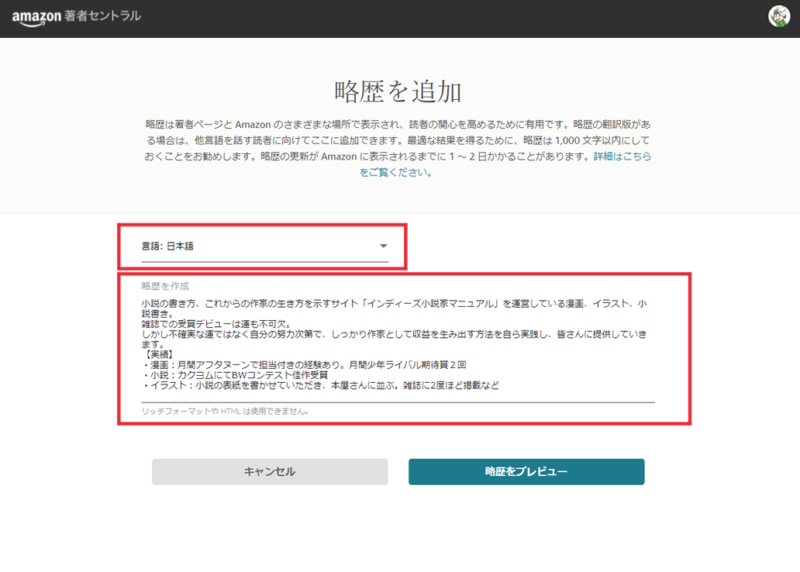

「言語:」は「日本語」を選択ぽよね

そして「略歴を作成」の欄にプロフィール文を書いていきます

何らかの実績があれば、出版している電子書籍の信頼度アップにもつながりますので、恥ずかしがらずに、実績を書きましょう
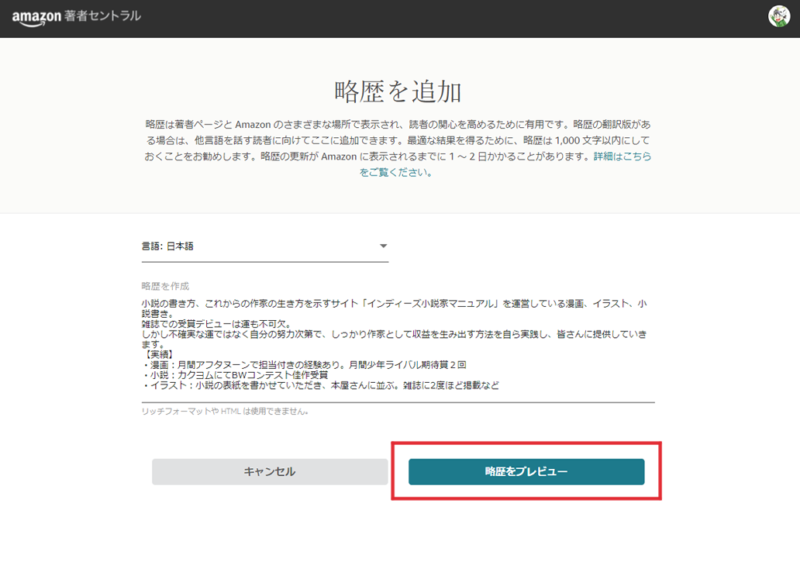

書き終わったら「略歴をプレビュー」をクリックします
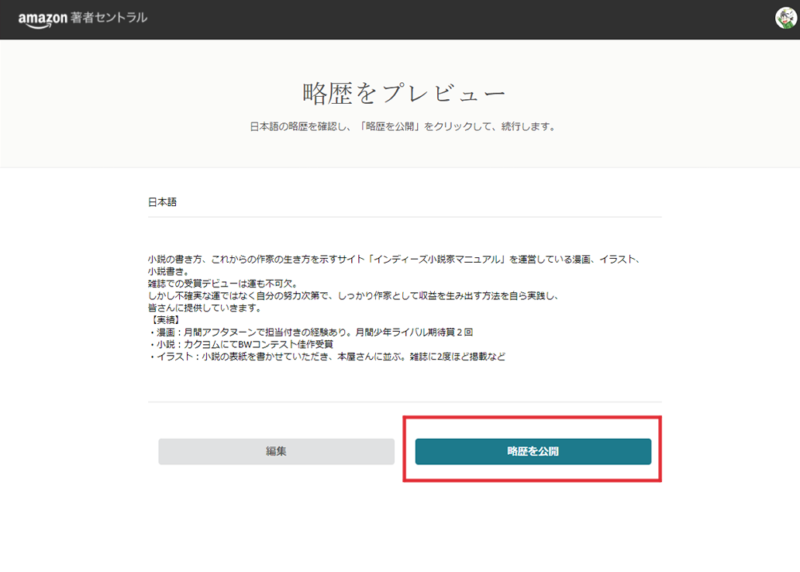

内容に問題なければ「略歴を公開」をクリックします
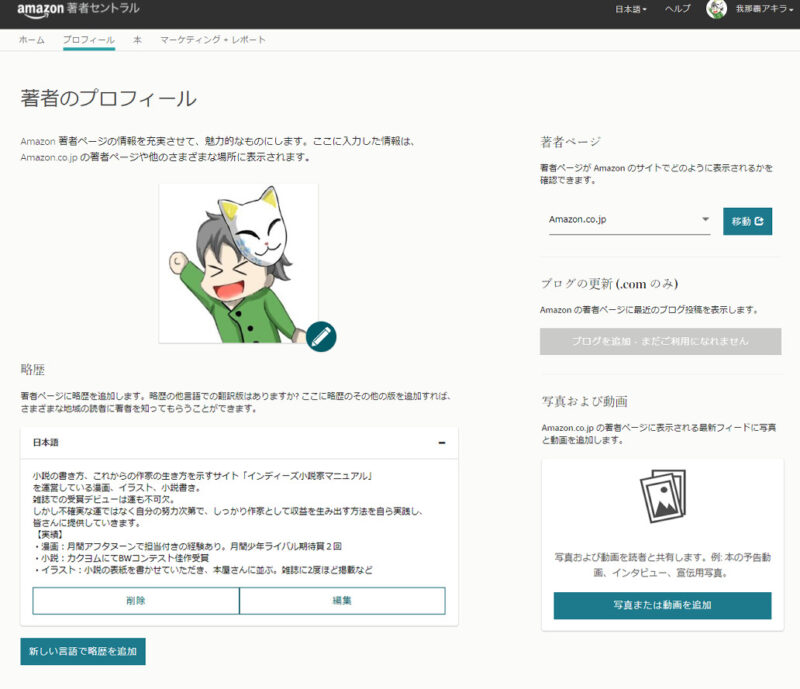

これで、自分の出版した電子書籍の販売ページに、アイコンとプロフィールが表示されるようになりました!
著者セントラルに出版した電子書籍を関連付ける

では、出版した他の本も、著者セントラルに関連付けましょう
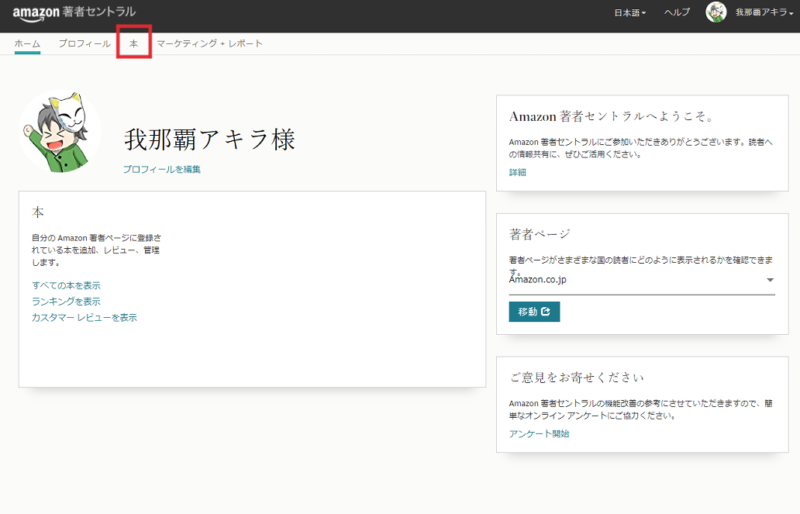

著者セントラルのページの上にある「本」をクリックします
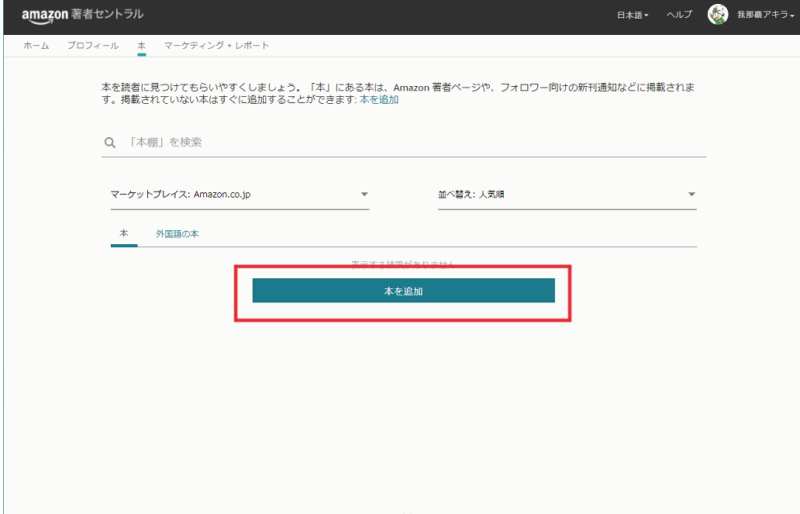

「本を追加」をクリックします
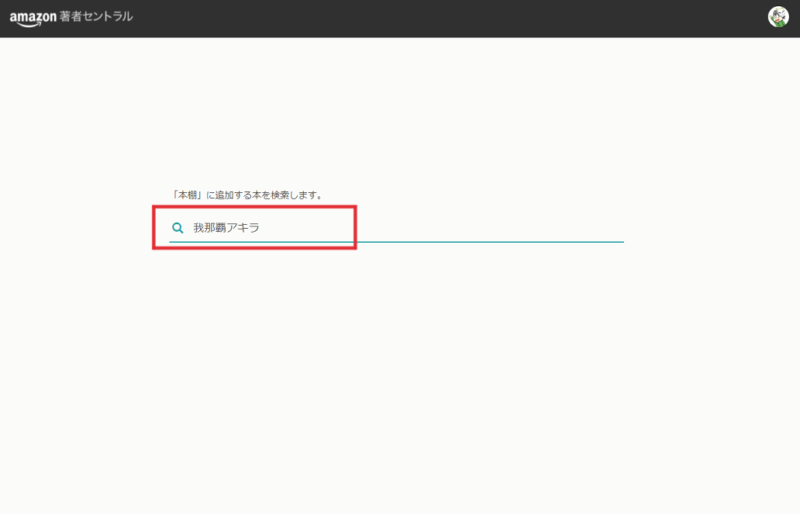

追加する電子書籍を検索しましょう
著者名で検索すると、まったく同じ著者名のものがない限り、自分の電子書籍だけがヒットするかと
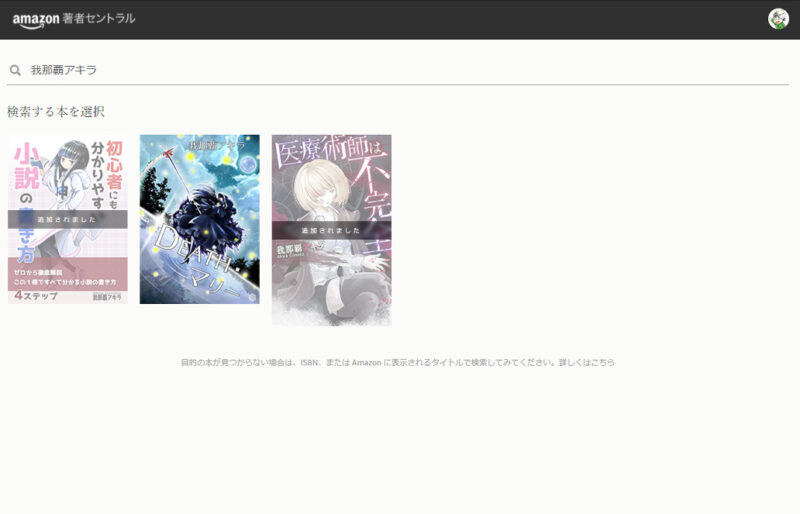

まだ追加していない著書をクリック
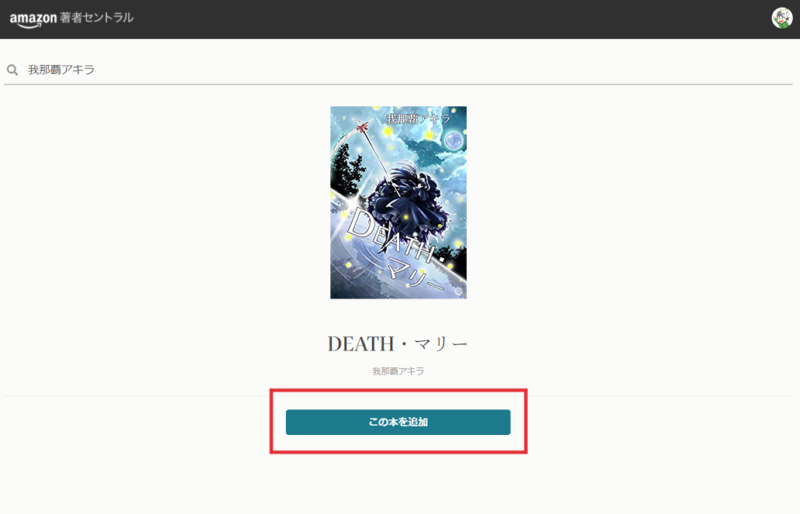

「この本を追加」をクリック

ちなみに、普通ならこれで著書が追加されるんですけど、私の場合はなぜか追加されず

Amazonへお問い合わせした結果、何かしらの不具合が発生していたとのこと
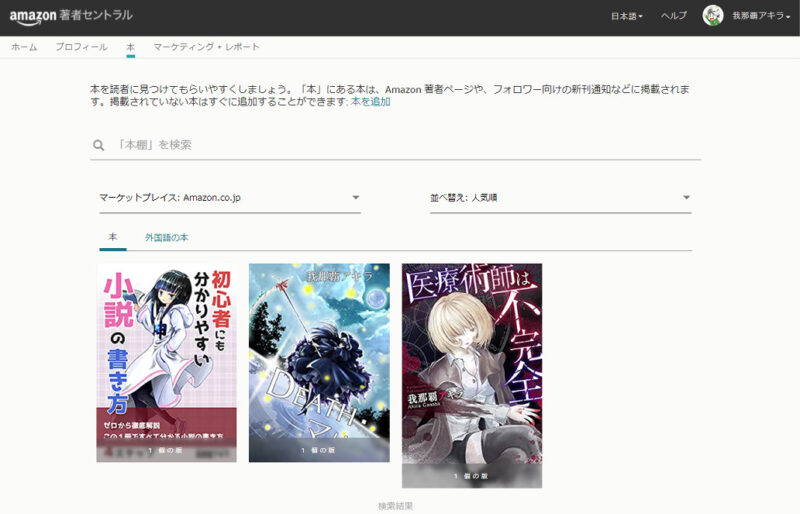

今はこのとおりAmazonが対応してくれて、追加した著書がちゃんと表示されるようになりました

とりあえずよかったぽよね
あと、今回はお問い合わせして即対応してもらえましたが、著者セントラルに追加した本がきちんと反映されるまでに最長で5日かかるそうです。

ちなみに、なんか上手くいかなかったり、変な現象が発生してるなって思ったら、Amazonへお問い合わせすると、しっかり対応してくれますよ
お問い合わせの方法は、以下の記事にて。
著者セントラルの設定が終わったら著者ページを見てみよう

ちょいと販売ページを見てみましょうか
※先ほどもお伝えしたとおり、著者セントラルへの反映は最長5日かかりますので、すぐに見ても出来てはいないかもですが
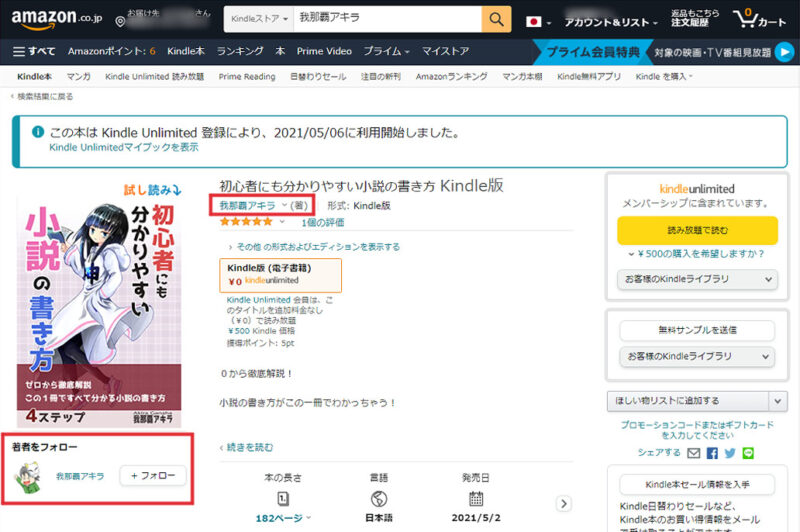

著者をフォローできるようになっていますね
そして「著者名」をクリックすると
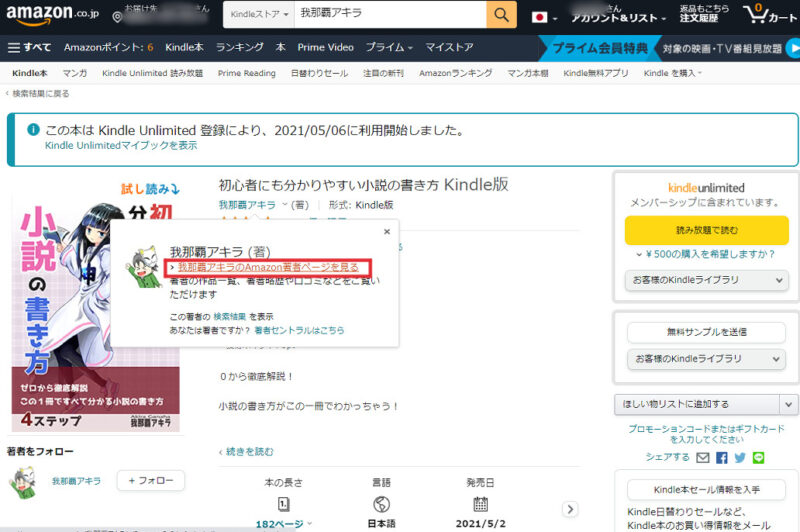

さらに「著者ページを見る」をクリックすると
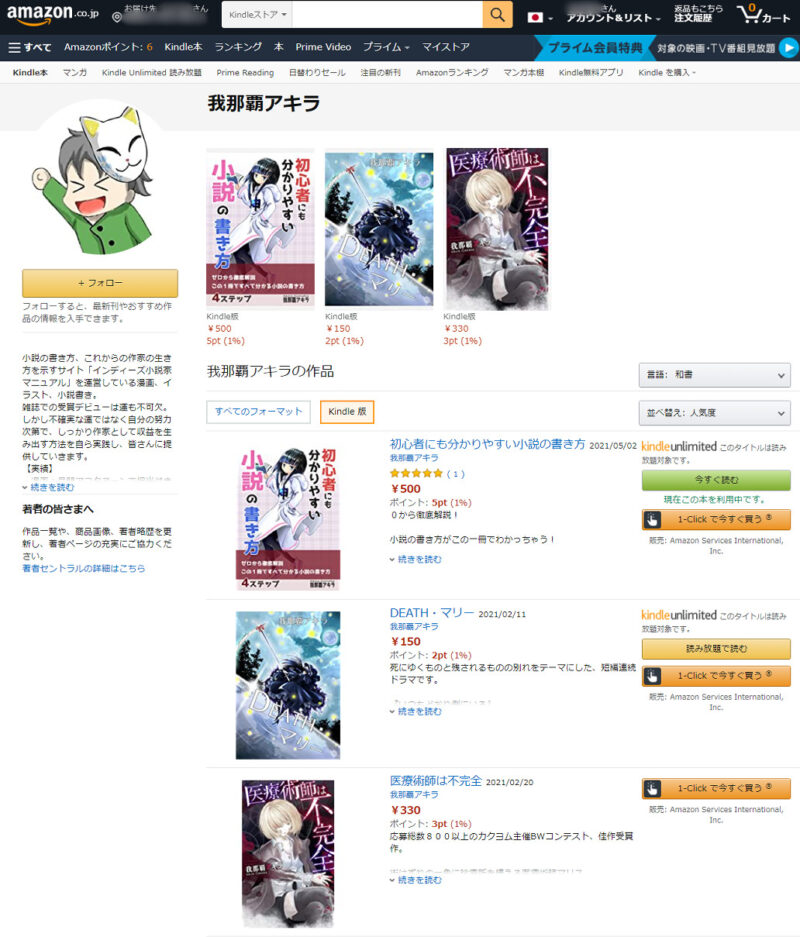

陽気なアイコンと出版されている電子書籍、そしてプロフィール!

ちゃんと設定したとおりに著者ページが出来上がっているぽよね
まとめ

- 著者セントラルとは
- 著者セントラルの設定方法
著者セントラルページを作成
プロフィール画像の設定
略歴(プロフィール文)の設定
著者セントラルに出版した電子書籍を関連付ける
著者セントラルの設定が終わったら著者ページを見てみよう

著者セントラルは、kindle出版したあとに著者のプロフィールや販売中の著書をお客さんにアピールできるページを作るところぽよ

kindleでは著書セントラルを設定して、出版した電子書籍を自分で関連付けないと、出版した本が一覧表示されません

だから出版したら、著者セントラルで本の関連付けをする必要があるぽよね

著者セントラルで著者のプロフィール画像と略歴(プロフィール)もしっかり設定しましょう

著者セントラルで著者ページを作れば、お客様が著者をフォローできるようになりますよ
ということで、kindle本を出版したら、しっかりと著者セントラルの設定を行いましょう。

おつかれさまでした



コメント